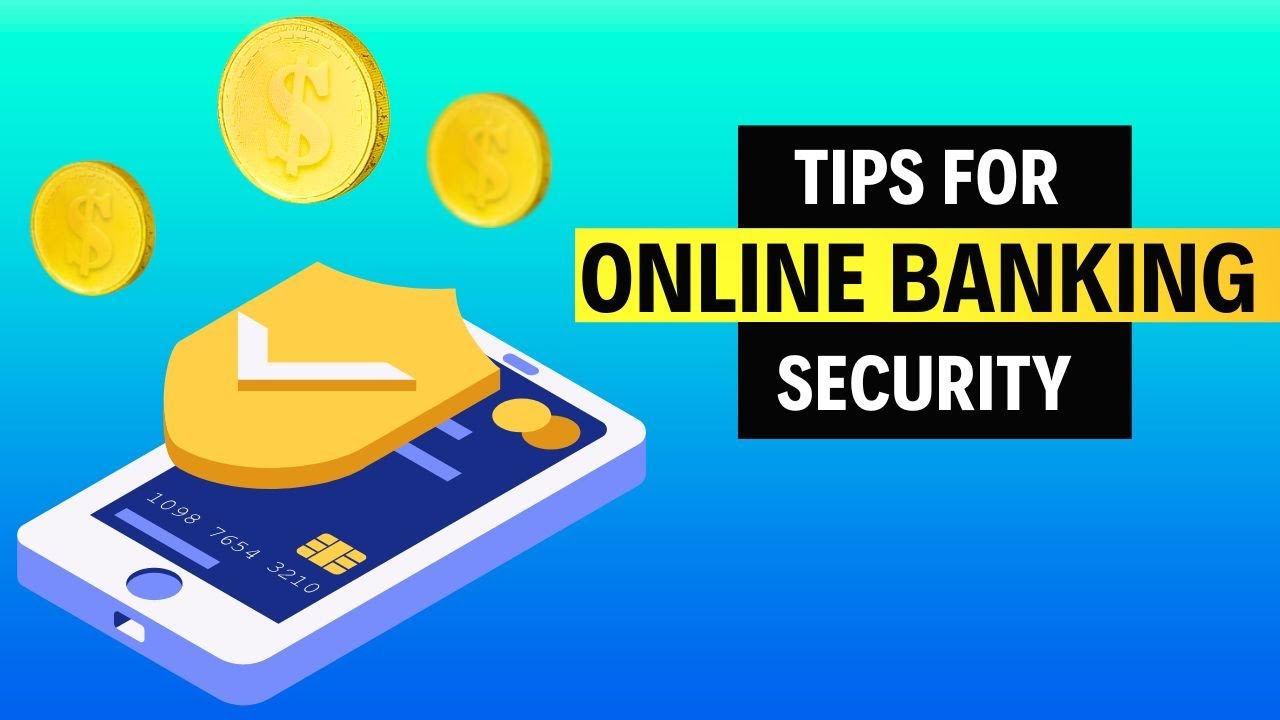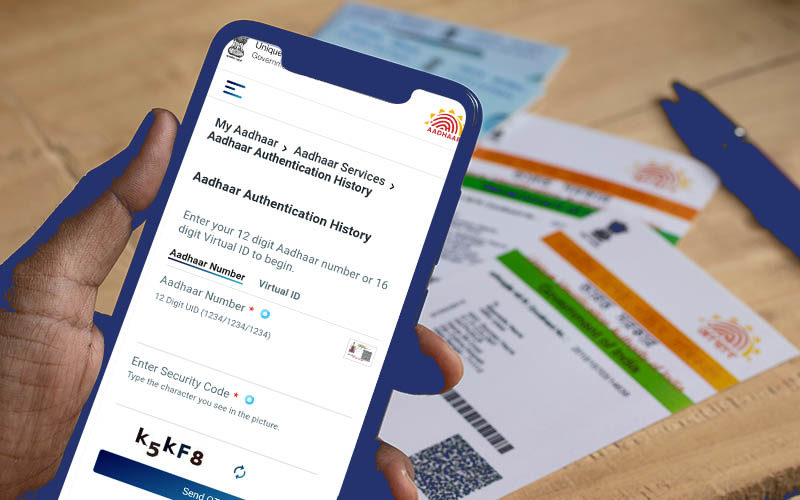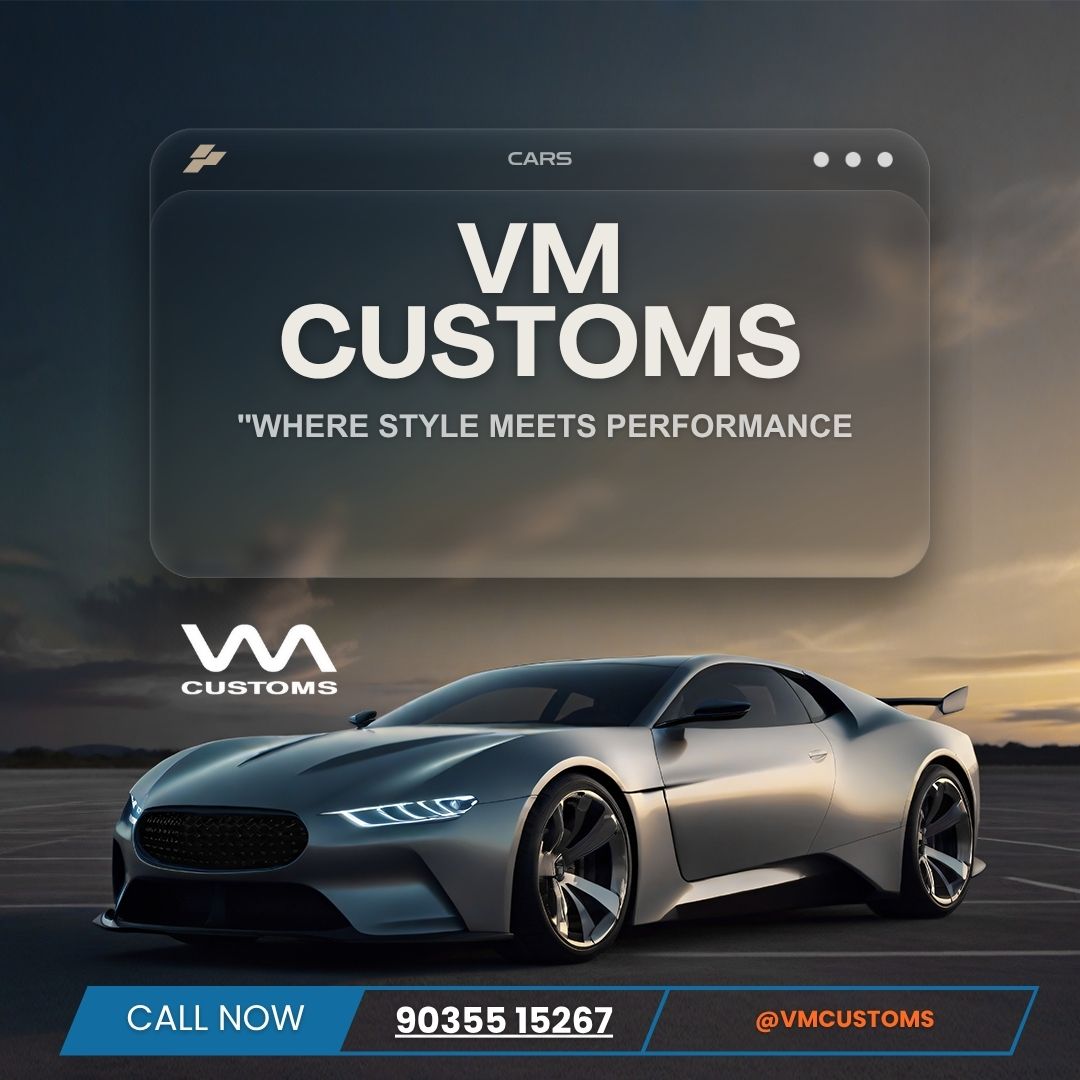ಬ್ರೇಕಿಂಗ್ ನ್ಯೂಸ್
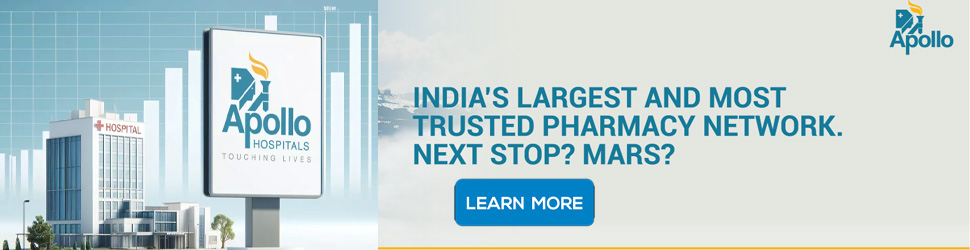
ಗೂಗಲ್ ಮೀಟ್ ನಲ್ಲಿ ನಿಮ್ಮ ಮೀಟಿಂಗ್ ಅನ್ನು ರೆಕಾರ್ಡ್ ಮಾಡುವುದು ಹೇಗೆ?
07-12-20 12:47 pm Source: GIZBOT ಡಿಜಿಟಲ್ ಟೆಕ್

ಇತ್ತೀಚಿನ ದಿನಗಳಲ್ಲಿ ವೀಡಿಯೋ ಕಾನ್ಪರೆನ್ಸಿಂಗ್ ಆಪ್ಗಳು ಸಾಕಷ್ಟು ಜನಪ್ರಿಯತೆಯನ್ನು ಪಡೆದುಕೊಂಡಿವೆ. ವೃತ್ತಿಪರ ಮತ್ತು ಶೈಕ್ಷಣಿಕ ಬಳಕೆಗಳಿಗಾಗಿ ವೀಡಿಯೊ ಕಾನ್ಫರೆನ್ಸಿಂಗ್ ಸೇವೆಗಳು ಜನಪ್ರಿಯತೆಯನ್ನು ಹೆಚ್ಚಿಸಿವೆ. ಸದ್ಯ ಸ್ಮಾರ್ಟ್ಫೋನ್ಗಳು ಮತ್ತು ಪಿಸಿಗಳಿಗಾಗಿ ಅನೇಕ ವೀಡಿಯೊ ಕಾನ್ಫರೆನ್ಸಿಂಗ್ ಸೇವೆಗಳು ಅಸ್ತಿತ್ವದಲ್ಲಿವೆ. ಇದರಲ್ಲಿ ಗೂಗಲ್ ಮೀಟ್ ಅಪ್ಲಿಕೇಶನ್ ಕೂಡ ಒಂದಾಗಿದೆ. ತನ್ನ ಹಲವು ಆಕರ್ಷಕ ಫೀಚರ್ಸ್ಗಳಿಂದಾಗಿ ಕಡಿಮೆ ಅವಧಿಯಲ್ಲಿಯೇ ಎಲ್ಲರ ನೆಚ್ಚಿನ ಅಪ್ಲಿಕೇಶನ್ ಆಗಿ ಗುರುತಿಸಿಕೊಂಡಿದೆ.
ಹೌದು, ಗೂಗಲ್ ಮೀಟ್ ಜನಪ್ರಿಯ ವೀಡಿಯೋ ಕಾನ್ಪರೆನ್ಸಿಂಗ್ ಆಪ್ಗಳಲ್ಲಿ ಒಂದಾಗಿದೆ. ಗೂಗಲ್ ಮೀಟ್ ಆಪ್ ನಲ್ಲಿ ನೀವು ಮೀಟಿಂಗ್ನಲ್ಲಿ ಭಾಗವಹಿಸುತ್ತಿದ್ದು, ಸಬೆಯಲ್ಲಿ ಚರ್ಚಿಸಲಾದ ವಿಷಯದ ಬಗ್ಗೆಗಿನ ಟಿಪ್ಪಣಿಗಳನ್ನು ತೆಗೆದುಕೊಳ್ಳಬೇಕು ಅಥವಾ ಯೋಜನೆಯ ವಿವರಗಳನ್ನು ಮರುಹಂಚಿಕೊಳ್ಳಬೇಕಾಬೇಕಾಗಬಹುದು. ಅಂತಹ ಸಂದರ್ಭದಲ್ಲಿ, ನಿಮ್ಮ ಮುಂದಿನ ಅವಶ್ಯಕತೆಗಾಗಿ ನೀವು Google ಮೀಟ್ ಸೆಷನ್ ಅನ್ನು ರೆಕಾರ್ಡ್ ಮಾಡಬಹುದು. ಹಾಗಂತ, ಎಲ್ಲಾ ಬಳಕೆದಾರರು ಗೂಗಲ್ ಮೀಟ್ ಕರೆಯನ್ನು ರೆಕಾರ್ಡ್ ಮಾಡಲು ಸಾಧ್ಯವಿಲ್ಲ ಮತ್ತು ಒಂದೇ ಸಂಸ್ಥೆ ಅಥವಾ ತರಗತಿಯೊಳಗಿನವರು ಮಾತ್ರ ಅದನ್ನು ರೆಕಾರ್ಡ್ ಮಾಡಬಹುದು.
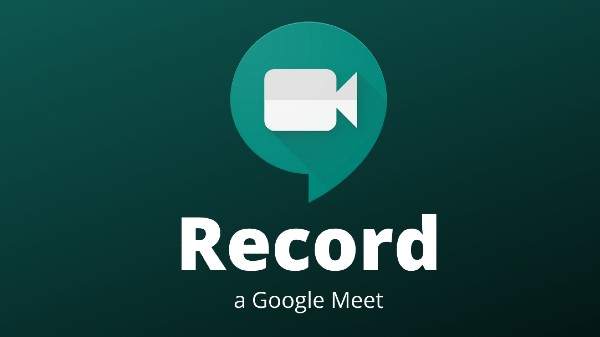
ಗೂಗಲ್ ಮೀಟ್ ಸೆಷನ್ ಅನ್ನು ರೆಕಾರ್ಡ್ ಮಾಡುವುದು ಹೇಗೆ ? Google ಮೀಟ್ನಲ್ಲಿ ಅಧಿವೇಶನವನ್ನು ರೆಕಾರ್ಡ್ ಮಾಡಲು ಈ ಹಂತಗಳನ್ನು ಅನುಸರಿಸಿ.
ಹಂತ:1 Google ಮೀಟ್ ಸೆಷನ್ ಅನ್ನು ರೆಕಾರ್ಡ್ ಮಾಡಲು, ನೀವು Google ಮೀಟ್ನಲ್ಲಿ ಸಭೆಯನ್ನು ಪ್ರಾರಂಭಿಸಬೇಕು ಅಥವಾ ಸೇರಬೇಕು.
ಹಂತ:2 ಈಗ, ಕೆಳಗಿನ ಬಲ ಮೂಲೆಯಲ್ಲಿರುವ ಮೂರು ಚುಕ್ಕೆಗಳ ಮೇಲೆ ಕ್ಲಿಕ್ ಮಾಡಿ.
ಹಂತ:3 ಪಾಪ್-ಅಪ್ ಮೆನುವಿನ ಮೇಲ್ಭಾಗದಲ್ಲಿ ಗೋಚರಿಸುವ "ರೆಕಾರ್ಡ್ ಮೀಟಿಂಗ್" ಆಯ್ಕೆಯನ್ನು ಆರಿಸಿ. ಈ ಆಯ್ಕೆಯು ಗೋಚರಿಸದಿದ್ದರೆ, ಸಭೆಯನ್ನು ರೆಕಾರ್ಡ್ ಮಾಡುವ ಸಾಮರ್ಥ್ಯ ನಿಮಗೆ ಇಲ್ಲ ಎಂಬುದನ್ನು ನೆನಪಿನಲ್ಲಿಡಿ.
ಹಂತ:4 "Ask for consent" ಎಂದು ಹೇಳುವ ಪಾಪ್-ಅಪ್ನಲ್ಲಿ "Accept" ಕ್ಲಿಕ್ ಮಾಡಿ.
ಹಂತ:5 ಹಾಗೆ ಮಾಡಿದರೆ, ರೆಕಾರ್ಡಿಂಗ್ ಪ್ರಾರಂಭವಾಗುತ್ತದೆ.
ಹಂತ:6 ಮೂರು ಚುಕ್ಕೆಗಳ ಮೇಲೆ ಕ್ಲಿಕ್ ಮಾಡುವುದರ ಮೂಲಕ ಮತ್ತು ಪಾಪ್-ಅಪ್ನಲ್ಲಿ "Stop recording" ಆಯ್ಕೆಯನ್ನು ಆರಿಸುವ ಮೂಲಕ ನೀವು ಯಾವಾಗ ಬೇಕಾದರೂ ರೆಕಾರ್ಡಿಂಗ್ ಅನ್ನು ನಿಲ್ಲಿಸಬಹುದು.
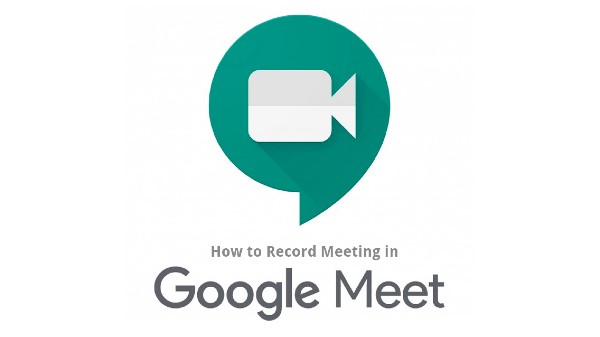
ಇನ್ನು ನೀವು ಗೂಗಲ್ ಮೀಟ್ನಲ್ಲಿ ರೇಕಾಡಿಂಗ್ ಮಾಡಿದ ಗೂಗಲ್ ಮೀಟ್ ಫೈಲ್ ಸಭೆ ಆಯೋಜಕರ ಗೂಗಲ್ ಡ್ರೈವ್ನಿಂದ "ಮೀಟ್ ರೆಕಾರ್ಡಿಂಗ್ಸ್" ಹೆಸರಿನ ಫೋಲ್ಡರ್ ಅಡಿಯಲ್ಲಿ ಸೇವ್ ಆಗಲಿದೆ. ಅಲ್ಲದೆ ರೆಕಾರ್ಡಿಂಗ್ ಸಕ್ರಿಯ ಸ್ಪೀಕರ್ ಮತ್ತು ಪ್ರಸ್ತುತಪಡಿಸಿದ ಇತರ ವಿಷಯವನ್ನು ಒಳಗೊಂಡಿರುತ್ತದೆ. ಆದರೆ ನೀವು ತೆರೆಯುವ ಅಧಿಸೂಚನೆಗಳು ಮತ್ತು ಇತರ ವಿಂಡೋಗಳನ್ನು ಇದು ಒಳಗೊಂಡಿರುವುದಿಲ್ಲ. ಅಲ್ಲದೆ, ರೆಕಾರ್ಡಿಂಗ್ ಸಮಯದಲ್ಲಿ ಲೈವ್ ಶೀರ್ಷಿಕೆಗಳನ್ನು ರೆಕಾರ್ಡ್ ಮಾಡಲಾಗುವುದಿಲ್ಲ ಮತ್ತು ನೀವು ರೆಕಾರ್ಡಿಂಗ್ ಪ್ಲೇ ಮಾಡುವಾಗ ಗೋಚರಿಸುವುದಿಲ್ಲ.
This News Article is a Copy of GIZBOT
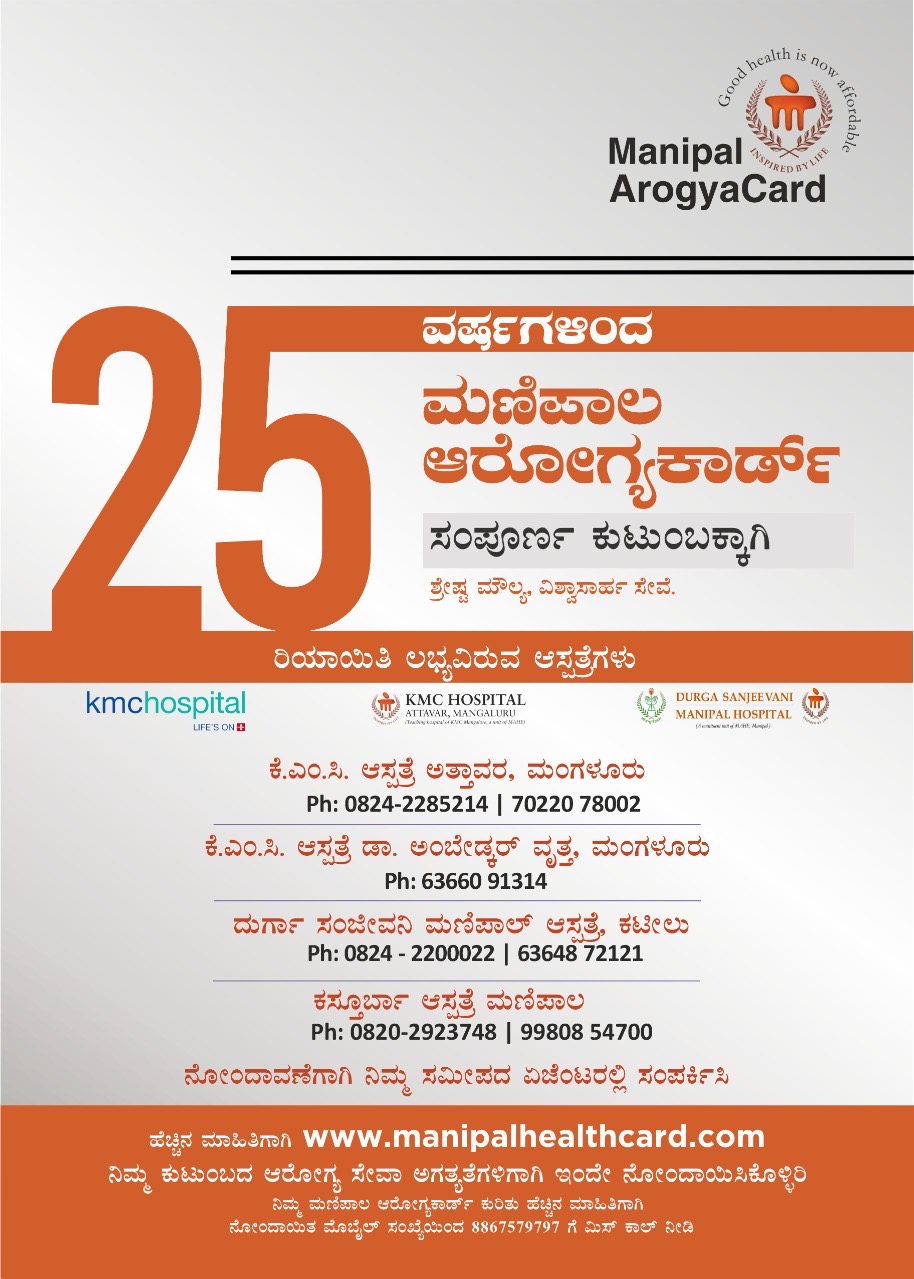
ಕರ್ನಾಟಕ

10-12-25 05:37 pm
Bangalore Correspondent

ಅಧಿಕಾರ ಹಂಚಿಕೆ ಬಗ್ಗೆ ಗೊಂದಲ ; ಯಾರೂ ಆ ಬಗ್ಗೆ ಮಾತನ...
10-12-25 12:58 pm

ಮಹಿಳಾ ಉದ್ಯೋಗಿಗಳಿಗೆ ಋತುಚಕ್ರ ರಜೆ ; ಹೊಟೇಲುಗಳ ಸಂಘ...
09-12-25 08:56 pm
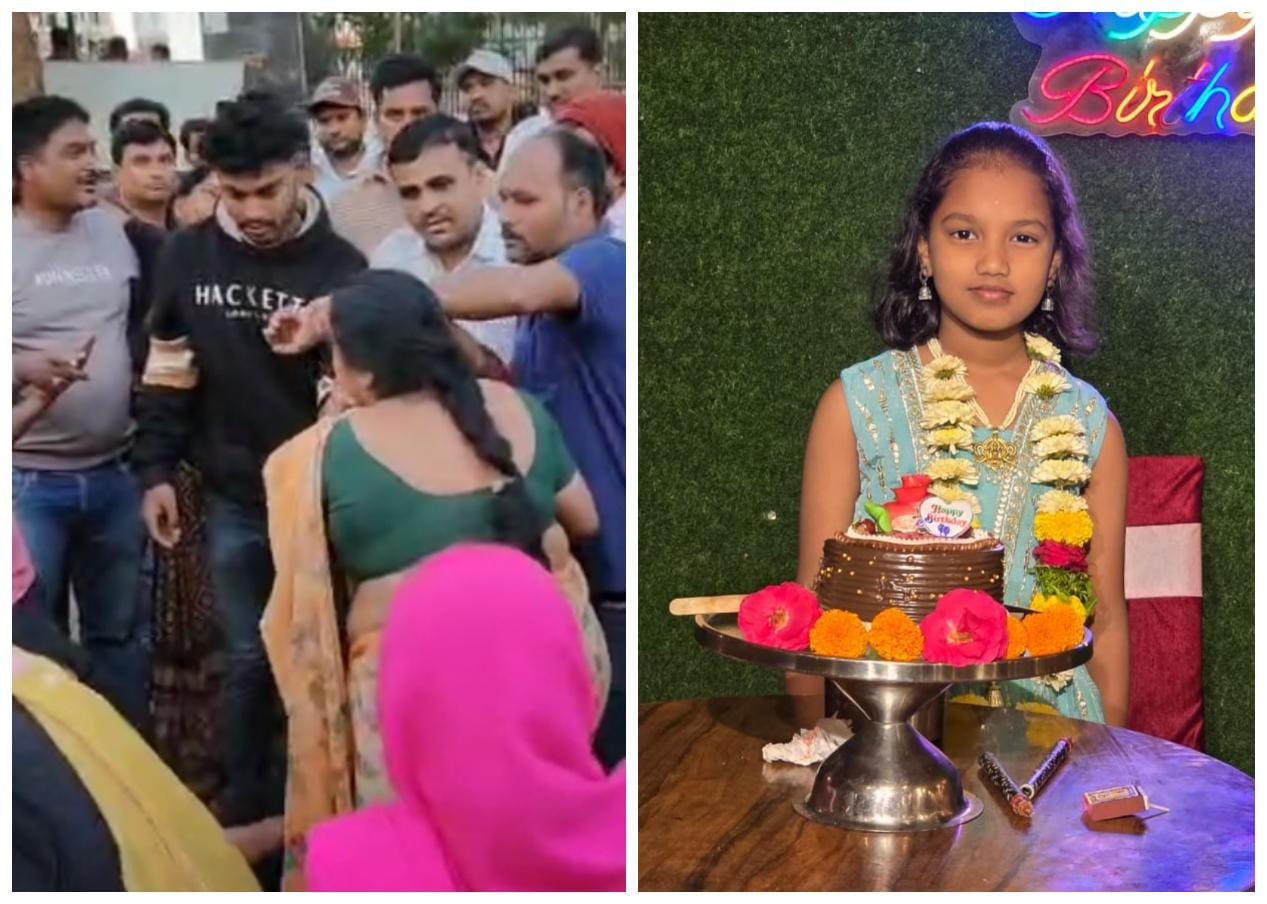
ಶಾಲಾ ಬಸ್ಸಿನಡಿಗೆ ಬಿದ್ದು ಎಂಟು ವರ್ಷದ ಬಾಲಕಿ ದುರಂತ...
09-12-25 08:53 pm

ಕಾಂಗ್ರೆಸ್ ಗ್ಯಾರಂಟಿ ವಿರುದ್ಧ ಸುಪ್ರೀಂ ಕೋರ್ಟಿಗೆ ಅ...
08-12-25 10:39 pm
ದೇಶ - ವಿದೇಶ

10-12-25 01:17 pm
HK News Desk

ಮಾಜಿ ಸಿಜೆಐ ಗವಾಯಿಗೆ ಶೂ ಎಸೆದಿದ್ದ ವಕೀಲ ರಾಕೇಶ್ ಕಿ...
09-12-25 11:03 pm

Goa Fire Accident, 23 dead: ಗೋವಾದ ನೈಟ್ಕ್ಲಬ್...
07-12-25 02:04 pm

ಸಂವಿಧಾನ ಪೀಠಿಕೆಯಲ್ಲಿ ಜಾತ್ಯತೀತ, ಸಮಾಜವಾದ ಪದ ಅಗತ್...
07-12-25 12:31 pm

ದೇವಾಲಯದ ಹಣ ದೇವರಿಗೆ ಸೇರಿದ್ದು, ಸಹಕಾರಿ ಬ್ಯಾಂಕುಗಳ...
06-12-25 04:58 pm
ಕರಾವಳಿ
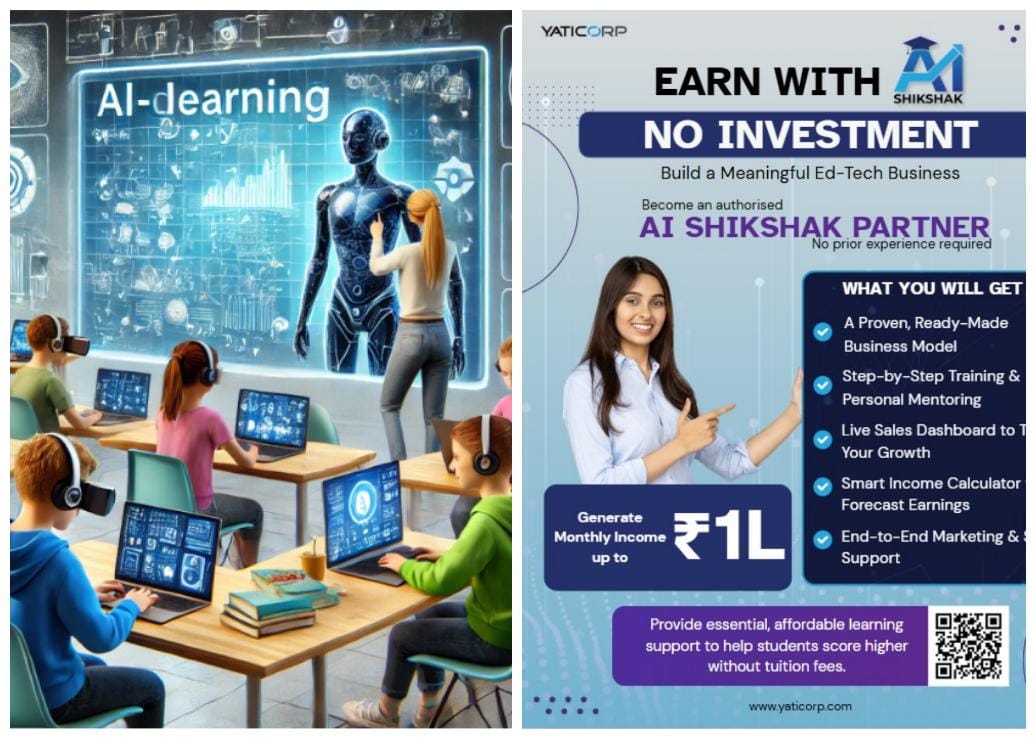
10-12-25 06:01 pm
Mangaluru Staffer

Mangalore Accident, Gowjee Events owner Death...
10-12-25 04:00 pm

Mangalore, Builder Encroaches Bejai Canal: ಬಿ...
09-12-25 07:30 pm
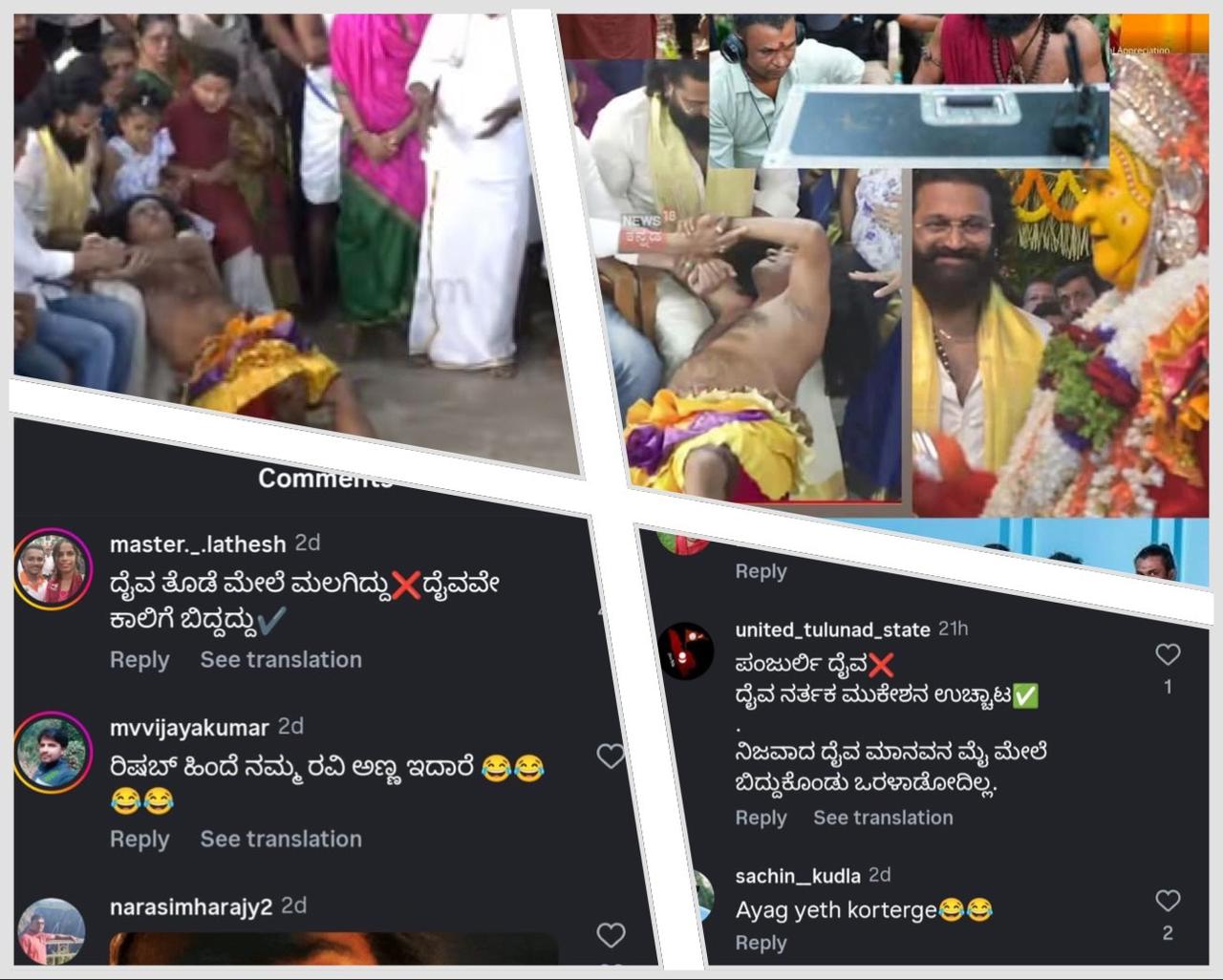
ರಿಷಬ್ ಶೆಟ್ಟಿ ತೊಡೆಯ ಮೇಲೆ ಮಲಗಿದ ದೈವ ! ಹರಕೆ ನೇಮದ...
09-12-25 05:21 pm

ಎರಡೂವರೆ ಗಂಟೆ ಕಾದರೂ ಸಿಗದ ಆಂಬುಲೆನ್ಸ್ ; ಗೂಡ್ಸ್ ಟ...
09-12-25 11:55 am
ಕ್ರೈಂ

09-12-25 04:33 pm
Mangalore Correspondent
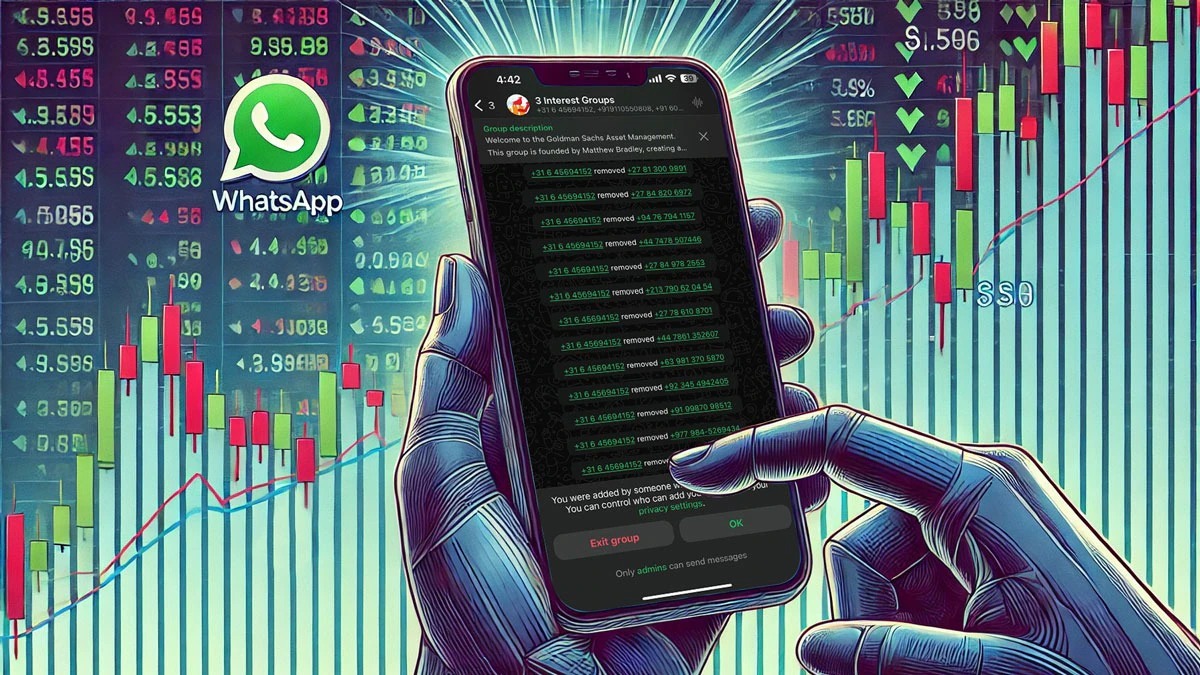
ಚಿನ್ನ ಅಡವಿಟ್ಟು ನಕಲಿ ಷೇರು ಮಾರುಕಟ್ಟೆಗೆ 31 ಲಕ್ಷ...
09-12-25 11:58 am

ಗಡಿಭಾಗ ತಲಪಾಡಿಯಲ್ಲಿ ಎಂಡಿಎಂಎ ಡ್ರಗ್ಸ್ ಮಾರಾಟ ; ಎರ...
08-12-25 09:29 pm

ವಿದ್ಯಾರ್ಥಿಗಳಿಗೆ ಡ್ರಗ್ಸ್ ಪೂರೈಸುತ್ತಿದ್ದ ಜಾಲ ; ಸ...
06-12-25 09:52 pm

Ganesh Gowda, Chikkamagaluru, Congress, Murde...
06-12-25 02:43 pm